成为电脑高手的第一步只用键盘,不用鼠标
不用鼠标键盘功能键大全!

不用鼠标键盘功能键大全!键盘是计算机最基本的输入设备之一,它包含了许多功能键以及字母和数字键。
尽管大多数人在使用计算机时都会借助鼠标来完成任务,但是学会使用键盘的功能键也是很有必要的,特别是在一些情况下无法使用鼠标的时候。
以下是一些常见的不用鼠标而只使用键盘进行操作的功能键:1. 空格键(Spacebar) - 这是键盘上最常用的功能键之一,用于在文本中插入空格,或者在播放音乐或视频时暂停和恢复播放。
2. 回车键(Enter) - 用于在文本中换行,或者在对话框中确认和提交输入。
4. Caps Lock键 - 切换键盘大小写锁定状态,当大写锁定开启时,输入的字母将会自动转换成大写。
5. Shift键 - 同时按下Shift键和字母键可以输入大写字母,或者在文本中选择多个字符。
6. Control键(Ctrl) - 用于和其他键组合成各种快捷键,例如Ctrl+C是复制,Ctrl+V是粘贴。
7. Alt键 - 同样用于和其他键组合成快捷键,例如Alt+F4可以关闭当前的程序窗口。
8.箭头键-用于在文本中上下左右移动光标,或者在一些应用程序中进行导航。
9. 删除键(Delete) - 用于删除光标后方的字符,或者在选择文件时删除选中的文件。
12. Windows键 - 用于打开或关闭开始菜单,或者和其他键组合成Windows系统的快捷键。
13. Alt+Tab键 - 切换当前打开的窗口。
14. Page Up键 - 上翻一页,在浏览网页或文档时使用。
15. Page Down键 - 下翻一页,同样在浏览网页或文档时使用。
16. Home键 - 光标跳转到文本的开头。
17. End键 - 光标跳转到文本的末尾。
18. Esc键 - 用于取消当前的操作,或者在一些软件中关闭对话框。
以上是一些常见的使用键盘功能键进行操作的方法,但并不是所有的软件都支持这些功能键,因此在具体的应用中可能会略有差异。
鉴于键盘功能键的种类繁多,很难在一篇文章中详细介绍所有的功能键和它们的用法。
如何成为电脑高手

如何成为电脑高手怎样成为一个电脑高手电脑已经成为现代社会不可或缺的一部分,无论是学习、工作还是娱乐,电脑都有着重要的作用。
对于想要成为一个电脑高手的人来说,以下是一些建议。
第一,建立坚实的基础知识。
要成为一个电脑高手,了解基础知识是非常重要的。
你应该熟悉电脑的不同组件,并了解它们的功能和工作原理。
了解操作系统、硬件和软件之间的关系也是至关重要的。
通过阅读相关的书籍或参加在线课程,你可以学习到关于电脑工作原理、操作系统等知识。
第二,学会解决问题。
电脑高手通常擅长解决各种问题。
无论是硬件故障还是软件问题,他们都能快速定位并解决。
通过不断实践和经验积累,你可以提高你的问题解决能力。
此外,加入技术论坛或社区,与其他电脑高手交流经验和学习解决问题的技巧也是一个不错的途径。
第三,保持学习的态度。
要成为一个电脑高手,你应该保持持续学习的态度。
电脑技术发展迅速,新的技术和工具不断涌现。
定期阅读相关的资讯,参加培训和研讨会,了解最新的发展和趋势。
通过不断学习,你可以保持自己的竞争力,并且与时俱进。
第四,实践操作。
理论知识虽然重要,但实践操作同样不可缺少。
通过实际操作,你可以加深对电脑的理解,并且掌握具体的技能。
建议你自己动手组装一台电脑,安装操作系统和软件,了解其工作原理和配置要求。
此外,你还可以尝试在虚拟机或者双系统下进行一些实验,深入了解电脑的运行机制。
第五,开发编程技能。
电脑高手通常具备一定的编程技能。
编程能力可以帮助你更好地理解计算机工作原理,并且能够自己开发一些实用的工具或者应用程序。
选择一门编程语言,例如Python、Java或C++,学习编程的基础知识和技巧。
通过不断实践和练习,你可以逐渐提高自己的编程水平。
总之,成为一个电脑高手需要坚实的基础知识、解决问题的能力、持续学习的态度、实践操作的经验、编程技能以及一个良好的网络和团队合作精神。
通过不断努力和实践,你可以逐渐成为一个电脑高手,并且在这个技术发展迅速的社会中脱颖而出。
如何成为电脑高手

60招让你成为电脑操作高手1、如果同时有多个窗口打开,想要关闭的话,可以按住shift不放然后点击窗口右上角的关闭图标。
2、在保存网页前,可以按一下"ESC"键(或脱机工作)再保存,这样保存很快。
3、用电脑听CD可以不用任何的播放软件,把音箱线直接接到光驱的耳机孔,放入 CD,按光驱上的play键就可以直接听了,这样听歌可以不占用系统资源。
(如果你的电脑坏了,不能启动或什么的,一时放在那不能修,千万不要浪费资源,把用里面的电源给光驱通上电,就可以暂时做CD机了).4、MSN中发消息的时候是按enter的,如果想要换行而不想发出消息,可以 shift+enter或ctrl+enter5、浏览器的地址栏里可以调试简短的HTML代码。
方法如下:地址栏写 about :abc 回车,就看到效果了.6、Windows快捷键:win+m 显示桌面win+pause 系统属性快速重新启动:按确定前先按shift(不适用于2k、xp).彻底删除:shift+del不让光盘自动运行:按shiftCtrl+Esc:相当于"开始"或WIN键Ctrl+Home:将游标移至文字编辑区的开始始(Home 单用:移至列首)Ctrl+End:将光标移至文字编辑区的终点(End单用:移至列尾)Alt+F4:关闭当前视窗(若是点一下桌面再按则为关机)F2:更改名称windows+e 资源管理器windows+r 运行windows+f 查找windows+u 关闭系统windows+d最小化所有窗口,再按一次Win+D可回到最小化前的窗口windows+m最小化所有窗口,但再按一次无法回到最小化前的窗口Shift+F10,可以打开所选项目的右键菜单按住 CTRL+SHIFT 拖动文件:创建快捷方式。
7、关机快捷方式(1). 在桌面空白位置按鼠标右键-> -> 选(2). 在键入 rundll.exe user.exe,exitwindows(3). 在键入或你想要的名称-> 按8、重新启动快捷方式(1). 重复以上 (1)(2). 在键入 rundll.exe user.exe,exitwindow***ec(3). 在键入或你想要的名称-> 按9、RUN - > cmd 或者command就会看到DOS窗口。
我变成了电脑制作高手的作文600字
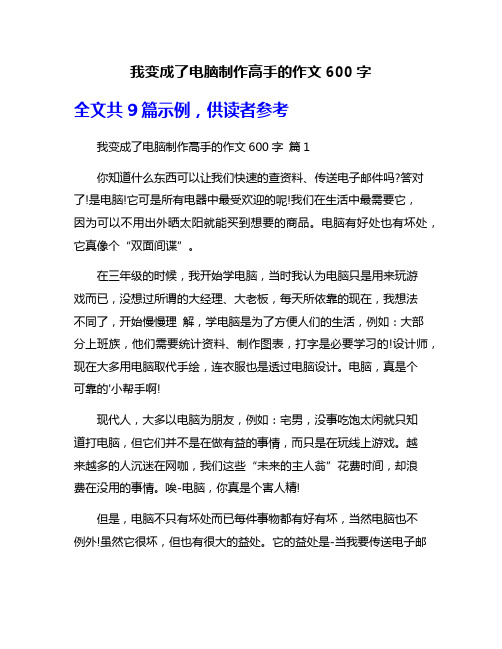
我变成了电脑制作高手的作文600字全文共9篇示例,供读者参考我变成了电脑制作高手的作文600字篇1你知道什么东西可以让我们快速的查资料、传送电子邮件吗?答对了!是电脑!它可是所有电器中最受欢迎的呢!我们在生活中最需要它,因为可以不用出外晒太阳就能买到想要的商品。
电脑有好处也有坏处,它真像个“双面间谍”。
在三年级的时候,我开始学电脑,当时我认为电脑只是用来玩游戏而已,没想过所谓的大经理、大老板,每天所依靠的现在,我想法不同了,开始慢慢理解,学电脑是为了方便人们的生活,例如:大部分上班族,他们需要统计资料、制作图表,打字是必要学习的!设计师,现在大多用电脑取代手绘,连衣服也是透过电脑设计。
电脑,真是个可靠的'小帮手啊!现代人,大多以电脑为朋友,例如:宅男,没事吃饱太闲就只知道打电脑,但它们并不是在做有益的事情,而只是在玩线上游戏。
越来越多的人沉迷在网咖,我们这些“未来的主人翁”花费时间,却浪费在没用的事情。
唉-电脑,你真是个害人精!但是,电脑不只有坏处而已每件事物都有好有坏,当然电脑也不例外!虽然它很坏,但也有很大的益处。
它的益处是-当我要传送电子邮件时,它就马上变身为“小邮差”;当我要写文章时,它就成了我的笔。
喔!电脑,你怎么那么可靠!我们的生活里不能没有电脑,有人把它当朋友,更有人把它当作神,而我,把它当作小帮手。
它既能娱乐我的生活,也丰富了我的世界。
你能说电脑永远只带来负面的影响吗?我不认为。
电脑,你到底是何方神圣?是好还是坏?在我心里,你始终被盖上一层朦胧的薄纱!我变成了电脑制作高手的作文600字篇2我变成了电脑制作高手你们知道吗?我最近变成了一个电脑制作高手!让我告诉你们是怎么回事。
前段时间,我们学校举办了一个电脑制作大赛。
我对此很感兴趣,就决定参加。
可是,我对电脑制作一窍不通,连怎么开机都不会。
妈妈看出了我的困难,就给我报了一个电脑制作培训班。
第一节课,老师手把手地教我如何启动电脑、使用鼠标和键盘。
不用鼠标如何用键盘操作电脑

不用鼠标如何用键盘操作电脑1. 简介随着计算机的普及和应用场景的不断扩大,键盘操作电脑已经成为一种非常常见的需求。
而在某些情况下,用户可能无法使用鼠标来操作电脑,例如鼠标故障、残疾人群体的特殊需求等。
本文将介绍一些不用鼠标而使用键盘操作电脑的方法和技巧。
2. Windows 系统下的键盘操作2.1 导航快捷键Windows 系统提供了一些快捷键来方便用户进行导航操作,包括:•Win + Tab:切换打开的应用程序•Alt + Tab:切换当前活动的窗口•Ctrl + Esc:打开开始菜单•Win + E:打开资源管理器•Win + D:显示桌面•Win + L:锁定计算机这些快捷键可以帮助用户快速切换窗口、打开应用程序等,提高操作效率。
2.2 窗口管理快捷键在Windows 系统中,用户可以使用一些快捷键来管理窗口,包括:•Alt + F4:关闭当前窗口•Win + 上箭头:最大化当前窗口•Win + 下箭头:最小化当前窗口•Win + 左箭头:将当前窗口靠左•Win + 右箭头:将当前窗口靠右这些快捷键可以帮助用户高效地管理窗口,提升工作效率。
2.3 文本操作快捷键在编辑文本时,用户可以使用一些快捷键来进行常用的文本操作,包括:•Ctrl + C:复制选中的文本•Ctrl + X:剪切选中的文本•Ctrl + V:粘贴复制或剪切的文本•Ctrl + Z:撤销上一次操作•Ctrl + Y:恢复上一次撤销的操作•Ctrl + A:全选文本•Ctrl + S:保存当前文档这些快捷键可以帮助用户方便地进行文本编辑和管理工作。
3. macOS 系统下的键盘操作3.1 导航快捷键在 macOS 系统中,用户可以使用一些快捷键来方便地进行导航操作,包括:•Command + Tab:切换打开的应用程序•Command + 鼠标滚轮:放大或缩小屏幕显示•Command + Mission Control:显示当前所有的窗口•Command + Space:打开 Spotlight 搜索这些快捷键可以帮助用户快速切换应用程序、进行屏幕操作等。
键盘代替鼠标滚轮操作方法

键盘代替鼠标滚轮操作方法键盘代替鼠标滚轮操作是一种快捷、高效的方法,可以帮助我们提高工作效率和舒适度。
在使用键盘代替鼠标滚轮之前,我们首先需要了解常用的键盘操作命令。
常用的键盘操作命令包括Page Up(上一页)、Page Down(下一页)、Home(页面顶部)、End(页面底部)等。
下面,我将介绍一些常用的键盘操作方法,以及一些额外的技巧,帮助你更好地使用键盘代替鼠标滚轮。
1. 使用方向键:键盘上的方向键可以替代鼠标滚轮的上下左右滚动。
上箭头键可以向上滚动页面,下箭头键可以向下滚动页面,左箭头键可以向左滚动页面,右箭头键可以向右滚动页面。
2. 使用Page Up和Page Down键:Page Up键可以向上翻滚一页,Page Down键可以向下翻滚一页。
这对于在文档、网页等长篇内容中进行阅读时非常有用。
3. 使用Home和End键:Home键可以快速跳转到页面顶部,End键可以快速跳转到页面底部。
这在浏览长网页时非常方便。
4. 使用Ctrl和方向键组合:按住Ctrl键,再与方向键组合使用,可以实现更精确的滚动。
Ctrl + 上箭头键可以向上滚动一行,Ctrl + 下箭头键可以向下滚动一行,Ctrl + 左箭头键可以向左滚动一列,Ctrl + 右箭头键可以向右滚动一列。
5. 使用Ctrl和Page Up/Page Down组合:按住Ctrl键,再与Page Up键或Page Down键组合使用,可以实现更灵活的翻页。
Ctrl + Page Up可以向上翻动一页,Ctrl + Page Down可以向下翻动一页。
6. 使用Ctrl和Home/End组合:按住Ctrl键,再与Home键或End键组合使用,可以快速跳转到页面的顶部或底部。
除了上述基本的键盘操作方法外,还可以使用一些额外的技巧来提高效率。
1. 在浏览器中使用空格键代替Page Down键:在浏览网页时,按下空格键可以快速向下翻动页面,这相当于使用Page Down 键。
真正的电脑高手是不用鼠标的全键盘操作

真正的电脑高手是不用鼠标的全键盘操作 SANY标准化小组 #QS8QHH-HHGX8Q8-GNHHJ8-HHMHGN#真正的电脑高手是不用鼠标的全键盘操作一、常见用法:F1 显示当前程序或者windows的帮助内容。
F2 当你选中一个文件的话,这意味着“重命名”F3 当你在桌面上的时候是打开“查找:所有文件”对话框F10或ALT 激活当前程序的菜单栏windows键或CTRL+ESC 打开开始菜单CTRL+ALT+DELETE 在win9x中打开关闭程序对话框DELETE 删除被选择的选择项目,如果是文件,将被放入回收站SHIFT+DELETE 删除被选择的选择项目,如果是文件,将被直接删除而不是放入回收站CTRL+N 新建一个新的文件CTRL+O 打开“打开文件”对话框CTRL+P 打开“打印”对话框CTRL+S 保存当前操作的文件CTRL+X 剪切被选择的项目到剪贴板CTRL+INSERT或CTRL+C 复制被选择的项目到剪贴板SHIFT+INSERT或CTRL+V 粘贴剪贴板中的内容到当前位置ALT+BACKSPACE或CTRL+Z撤销上一步的操作ALT+SHIFT+BACKSPACE 重做上一步被撤销的操作Windows键+M 最小化所有被打开的窗口。
Windows键+CTRL+M 重新将恢复上一项操作前窗口的大小和位置Windows键+E 打开资源管理器Windows键+F 打开“查找:所有文件”对话框Windows键+R 打开“运行”对话框Windows键+BREAK 打开“系统属性”对话框Windows键+CTRL+F 打开“查找:计算机”对话框SHIFT+F10或鼠标右击打开当前活动项目的快捷菜单SHIFT 在放入CD的时候按下不放,可以跳过自动播放CD。
在打开word的时候按下不放,可以跳过自启动的宏ALT+F4 关闭当前应用程序ALT+SPACEBAR 打开程序最左上角的菜单ALT+TAB 切换当前程序ALT+ESC 切换当前程序ALT+ENTER 将windows下运行的MSDOS窗口在窗口和全屏幕状态间切换PRINTSCREEN 将当前屏幕以图象方式拷贝到剪贴板ALT+PRINTSCREEN 将当前活动程序窗口以图象方式拷贝到剪贴板CTRL+F4 关闭当前应用程序中的当前文本(如word中)CTRL+F6 切换到当前应用程序中的下一个文本(加shift可以跳到前一个窗口)ALT+RIGHTARROW 显示前一页(前进键)ALT+LEFTARROW 显示后一页(后退键)CTRL+TAB 在页面上的各框架中切换(加shift反向)F5 刷新CTRL+F5 强行刷新目的快捷键激活程序中的菜单栏F10执行菜单上相应的命令ALT+菜单上带下划线的字母关闭多文档界面程序中的当前窗口CTRL+F4关闭当前窗口或退出程序ALT+F4复制CTRL+C剪切CTRL+X删除DELETE显示所选对话框项目的帮助F1显示当前窗口的系统菜单ALT+空格键显示所选项目的快捷菜单SHIFT+F10 显示“开始”菜单CTRL+ESC显示多文档界面程序的系统菜单ALT+连字号(-)粘贴CTRL+V切换到上次使用的窗口或者按住ALT然后重复按TAB,切换到另一个窗口ALT+TAB撤消CTRL+Z二、使用“Window s资源管理器”的快捷键目的快捷键如果当前选择展开了,要折叠或者选择父文件夹左箭头折叠所选的文件夹NUMLOCK+负号(-)如果当前选择折叠了,要展开或者选择第一个子文件夹右箭头展开当前选择下的所有文件夹NUMLOCK+* 展开所选的文件夹NUMLOCK+加号(+)在左右窗格间切换F6三、使用WINDOWS键可以使用Microsoft自然键盘或含有Windows徽标键的其他任何兼容键盘的以下快捷键。
台式电脑怎样用键盘代替鼠标操作
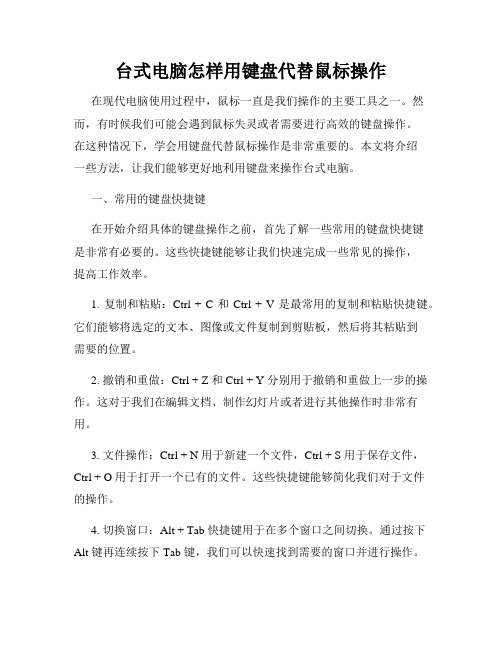
台式电脑怎样用键盘代替鼠标操作在现代电脑使用过程中,鼠标一直是我们操作的主要工具之一。
然而,有时候我们可能会遇到鼠标失灵或者需要进行高效的键盘操作。
在这种情况下,学会用键盘代替鼠标操作是非常重要的。
本文将介绍一些方法,让我们能够更好地利用键盘来操作台式电脑。
一、常用的键盘快捷键在开始介绍具体的键盘操作之前,首先了解一些常用的键盘快捷键是非常有必要的。
这些快捷键能够让我们快速完成一些常见的操作,提高工作效率。
1. 复制和粘贴:Ctrl + C 和 Ctrl + V 是最常用的复制和粘贴快捷键。
它们能够将选定的文本、图像或文件复制到剪贴板,然后将其粘贴到需要的位置。
2. 撤销和重做:Ctrl + Z 和 Ctrl + Y 分别用于撤销和重做上一步的操作。
这对于我们在编辑文档、制作幻灯片或者进行其他操作时非常有用。
3. 文件操作:Ctrl + N 用于新建一个文件,Ctrl + S 用于保存文件,Ctrl + O 用于打开一个已有的文件。
这些快捷键能够简化我们对于文件的操作。
4. 切换窗口:Alt + Tab 快捷键用于在多个窗口之间切换。
通过按下Alt 键再连续按下 Tab 键,我们可以快速找到需要的窗口并进行操作。
二、用键盘导航和选择文本除了常用的快捷键之外,我们还可以通过键盘导航和选择文本的方式,来代替鼠标的操作。
1. 键盘导航:使用方向键来在文档或者网页中进行导航。
向上箭头和向下箭头可以在文本行之间进行上下移动,而向左箭头和向右箭头可以在字符之间进行移动。
同时,使用 Home 键和 End 键可以让光标快速定位到一行的开头和结尾处。
2. 选择文本:使用 Shift + 方向键来选择文本。
按下 Shift 键再连续按下方向键,我们可以选择一段文本,然后进行复制、粘贴或者删除操作。
三、使用系统自带的辅助功能为了满足不同用户的需求,操作系统通常会提供一些辅助功能,以帮助用户更好地通过键盘进行操作。
下面介绍一些常见的系统辅助功能。
- 1、下载文档前请自行甄别文档内容的完整性,平台不提供额外的编辑、内容补充、找答案等附加服务。
- 2、"仅部分预览"的文档,不可在线预览部分如存在完整性等问题,可反馈申请退款(可完整预览的文档不适用该条件!)。
- 3、如文档侵犯您的权益,请联系客服反馈,我们会尽快为您处理(人工客服工作时间:9:00-18:30)。
成为电脑高手的第一步-只用键盘,不用鼠标
F1显示当前程序或者windows的帮助内容。
F2当你选中一个文件的话,这意味着“重命名”
F3当你在桌面上的时候是打开“查找:所有文件” 对话框
F10或ALT激活当前程序的菜单栏
windows键或CTRL+ESC打开开始菜单
CTRL+ALT+DELETE在win9x中打开关闭程序对话框DELETE删除被选项目入回收站
SHIFT+DELETE删除被选择的选择项目,如果是文件,将被直接删除而不是放入回收站
CTRL+N新建一个新的文件
CTRL+O打开“打开文件”对话框
CTRL+P打开“打印”对话框
CTRL+S保存当前操作的文件
CTRL+X剪切被选择的项目到剪贴板CTRL+INSERT 或CTRL+C复制被选择的项目到剪贴板SHIFT+INSERT 或CTRL+V粘贴剪贴板中的内容到当前位置
ALT+BACKSPACE 或CTRL+Z 撤销上一步的操作
ALT+SHIFT+BACKSPACE重做上一步被撤销的操作Windows键+M最小化所有被打开的窗口。
Windows键+CTRL+M重新将恢复上一项操作前窗口的大小和位置
Windows键+E打开资源管理器
Windows键+F打开“查找:所有文件”对话框Windows键+R打开“运行”对话框
Windows键+BREAK打开“系统属性”对话框Windows键+CTRL+F打开“查找:计算机”对话框SHIFT+F10或鼠标右击打开当前活动项目的快捷菜单SHIFT在放入CD的时候按下不放,可以跳过自动播放CD。
在打开wo
rd的时候按下不放,可以跳过自启动的宏
ALT+F4关闭当前应用程序
ALT+SPACEBAR打开程序最左上角的菜单
ALT+TAB切换当前程序
ALT+ESC切换当前程序
ALT+ENTER将windows下运行的MSDOS窗口在窗口和全屏幕状态间切换
PRINT SCREEN将当前屏幕以图象方式拷贝到剪贴板
ALT+PRINT SCREEN将当前活动程序窗口以图象方式拷贝到剪贴板
CTRL+F4关闭当前应用程序中的当前文本(如word中)
CTRL+F6切换到当前应用程序中的下一个文本(加shift 可以跳到前一个窗口)
在IE中:
ALT+RIGHT ARROW显示前一页(前进键)
ALT+LEFT ARROW显示后一页(后退键)
CTRL+TAB在页面上的各框架中切换(加shift反向)
F5刷新
CTRL+F5强行刷新
目的快捷键
激活程序中的菜单栏F10
执行菜单上相应的命令ALT+菜单上带下划线的字母
关闭多文档界面程序中的当
前窗口CTRL+ F4
关闭当前窗口或退出程序ALT+ F4
复制CTRL+ C
剪切CTRL+ X
删除DELETE
显示所选对话框项目的帮助F1
显示当前窗口的系统菜单ALT+空格键显示所选项目的快捷菜单SHIFT+ F10
显示“开始”菜单CTRL+ ESC
显示多文档界面程序的系统
菜单ALT+连字号(-)
粘贴CTR L+ V
切换到上次使用的窗口或者
按住ALT然后重复按TAB,
切换到另一个窗口ALT+ TAB
撤消CTRL+ Z
二、使用“Windows资源管理器”的快捷键
目的快捷键
如果当前选择展开了,要折
叠或者选择父文件夹左箭头
折叠所选的文件夹NUM LOCK+负号(-)
如果当前选择折叠了,要展开
或者选择第一个子文件夹右箭头
展开当前选择下的所有文件夹NUM LOCK+*
展开所选的文件夹NUM LOCK+加号(+)
在左右窗格间切换F6
三、使用WINDOWS键
可以使用Microsoft自然键盘或含有Windows徽标键的其他任何兼容键盘的以下快
捷键。
目的快捷键
在任务栏上的按钮间循环WINDOWS+ TAB
显示“查找:所有文件” WINDOWS+ F
显示“查找:计算机” CTRL+ WINDOWS+ F
显示“帮助” WINDOWS+ F1
显示“运行”命令WINDOWS+ R
显示“开始”菜单WINDOWS
显示“系统属性”对话框WINDOWS+ BREAK
显示“Windows资源管理器” WINDOWS+ E
最小化或还原所有窗口WINDOWS+ D
撤消最小化所有窗口SHIFT+ WINDOWS+ M
四、使用“我的电脑”和“Windows资源管理器”的快捷键
目的快捷键
关闭所选文件夹及其所有父
文件夹按住SHIFT键再单击“关闭按钮(仅适用于“我的电脑”)向后移动到上一个视图ALT+左箭头
向前移动到上一个视图ALT+右箭头
查看上一级文件夹BACKSPACE
五、使用对话框中的快捷键
目的快捷键
取消当前任务ESC
如果当前控件是个按钮,要
单击该按钮或者如果当前控
件是个复选框,要选择或清
除该复选框或者如果当前控
件是个选项按钮,要单击该
选项空格键
单击相应的命令ALT+带下划线的字母
单击所选按钮ENTER
在选项上向后移动SHIFT+ TAB
在选项卡上向后移动CTRL+ SHIFT+ TAB
在选项上向前移动TAB
在选项卡上向前移动CTRL+ TAB
如果在“另存为”或“打开”
对话框中选择了某文件夹,
要打开上一级文件夹BACKSPACE
在“另存为”或“打开”对
话框中打开“保存到”或
“查阅” F4
刷新“另存为”或“打开”
对话框F5
六、使用“桌面”、“我的电脑”和“Windows资源管理器”快捷键选择项目时,可以使用以下快捷键。
目的快捷键
插入光盘时不用“自动播放”
功能按住SHIFT插入CD-ROM
复制文件按住CTRL拖动文件
创建快捷方式按住CTRL+SHIFT拖动文件
立即删除某项目而不将其放入SHIFT+DELETE
“回收站”
显示“查找:所有文件” F3
显示项目的快捷菜单APPLICA TION键
刷新窗口的内容F5
重命名项目F2
选择所有项目CTRL+ A
查看项目的属性ALT+ ENTER或ALT+双击
可将APPLICA TION键用于Microsoft自然键盘或含有APPLICA TION键的其他兼容键
七、Microsoft放大程序的快捷键
这里运用Windows徽标键和其他键的组合。
快捷键目的
Windows徽标+PRINT SCREEN将屏幕复制到剪贴板(包括鼠标光标)
Windows徽标+SCROLL LOCK将屏幕复制到剪贴板(不包括鼠标光标)
Windows徽标+ PAGE UP切换反色。
Windows徽标+ PAGE DOWN切换跟随鼠标光标
Windows徽标+向上箭头增加放大率
Windows徽标+向下箭头减小放大率
八、使用辅助选项快捷键
目的快捷键
切换筛选键开关右SHIFT八秒
切换高对比度开关左ALT+左SHIFT+PRINT SCREEN
切换鼠标键开关左ALT+左SHIFT+NUM LOCK
切换粘滞键开关SHIFT键五次
切换切换键开关NUM LOCK五秒。
